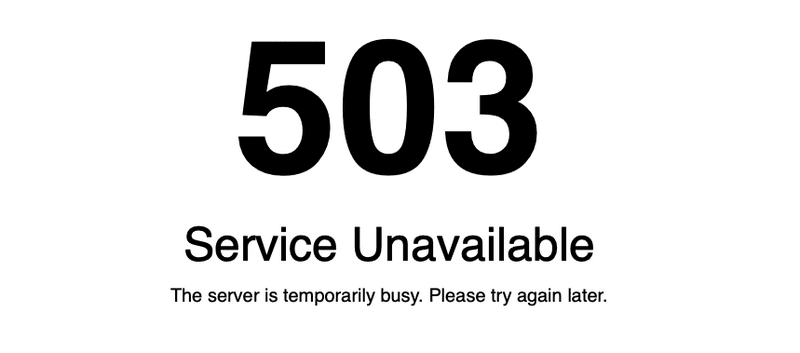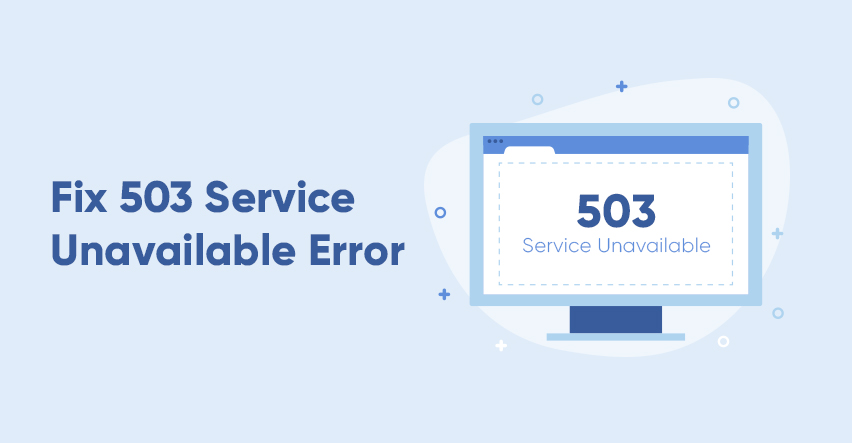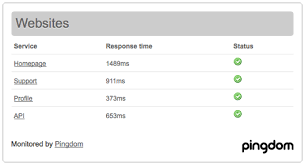在这篇文章中,我们精选了 如何修复 WordPress 中的 503 错误 到 2024 年,服务器错误可能会非常严重,尤其是因为问题的原因或解决方法并不总是显而易见。
503 服务不可用错误通常表示您的服务器已达到其最大资源容量。 另一方面,这背后的原因可能不同。
大多数时候,一个 503 服务不可用错误 发生这种情况的原因是 WordPress 使用过多内存或您的托管服务遇到意外问题。
因此,可以通过减少站点当前使用的内存量或增加托管帐户上的可用资源数量来解决此问题。
具体来说,这篇文章将讨论 503 服务不可用错误 以及它出现的原因以及它可能导致的问题。 之后,我们将讨论如何排除故障并解决问题。 我们开始这个派对吧!
HTTP 503 服务不可用错误 表示服务器当前未准备好处理请求,导致无法访问网站。 发生此错误的原因可能包括服务器活动过多、持续维护或其他需要更深入分析的因素。
在您的网站上遇到错误可能会令人生畏。 但是,大多数错误都会为您提供一些有关其原因的线索,从而简化这些常见问题的故障排除过程。 不幸的是,503错误缺乏礼貌,未能提供进一步调查的实质性信息。
问题的根本原因是什么?
这不是 WordPress 特有的错误这一事实也很重要。 它有可能发生在 WordPress 甚至有机会开始运行之前。
A 503 服务不可用错误 通常表明您的网络服务器已耗尽其可用资源,无法正确显示您的网站。 这可能会非常令人烦恼,因为错误消息非常不精确,并且没有表明问题的根源。
网站就像您计算机上的应用程序一样,需要一定数量的资源才能正常运行。 它需要内存、计算能力和硬盘空间,仅举几例要求。 无论您使用哪种类型的托管服务,这都是事实。
鉴于此,以下是导致此错误的一些最典型原因:
由于插件或主题无法正常运行,您的 WordPress 网站正在占用异常大量的资源。 这是因为您使用的每个插件都会消耗更多资源。
你所看到的不寻常 您网站上的大量动态流量, 这是令人担忧的。 同时访问您网站的访问者数量意味着您的资源消耗速度比其他情况要快得多。
好消息是,您可以通过提前计划并为更大的流量做好准备来避免长时间的加载。
您的网络服务器可能遇到了自己的问题。 例如,如果您的网络托管服务最近修改了其软件,则您的网站可能无法正确配置或优化。
因此,您的网络主机可能需要 重新启动一个或多个服务器进程 在您开始看到性能改进之前。
你不应该忽视 503 服务不可用错误,不管它的根本原因是什么。 除非服务器级别出现问题,否则错误不会自行消失,而且肯定会给您的网站及其用户带来严重问题。
当服务器端出现问题时,例如 503 服务不可用错误, 发生时,可能很难确定到底发生了什么。 不可能一概而论,因为每种情况都是独特的。
例如,在某些情况下,网站有时可能会间歇性工作。 在其他情况下,特定页面(通常是资源最密集的页面)可能会出现故障,或者您的站点可能会在很长一段时间内完全停止运行。
- 就贵公司的运营而言,以下是 503 错误可能导致的一些问题:
- 由于这个问题,您的访问者将无法浏览您的网站。
- 您将无法对您的网站进行排名,因为搜索引擎将无法读取它。
您站点上的工具(例如安全扫描)将无法正常运行或无法在已设置的时间运行。
总的来说,503 服务不可用错误使您和您的访问者都难以浏览您的网站。 幸运的是,这是一个可以轻松纠正的简单问题。
如何修复 WordPress 中的 503 错误?
以下是修复 WordPress 503 错误的一些方法:
刷新页面:
有时,临时故障或服务器过载可能会导致 503 错误。 尝试刷新页面以查看错误是否自行解决。
刷新页面是基本的故障排除步骤,有时可以解决临时 503 错误。 要刷新页面,您可以按照以下简单步骤操作:
- 在网络浏览器上,找到刷新按钮。 它通常由圆形箭头表示或在浏览器的导航栏中找到。
- 单击刷新按钮或按键盘上的 F5 键。
- 或者,您可以使用 Ctrl + F5 (Windows) 或 Command + R (Mac) 组合来执行硬刷新,这会清除浏览器缓存并完全重新加载页面。
检查服务器状态:
要检查 WordPress 网站的服务器状态,您可以按照以下步骤操作:
- 使用网站监控工具: 有多种在线服务和工具可以监控您网站的服务器状态。 这些工具定期检查您的网站是否可访问,并提供有关其正常运行时间和停机时间的详细报告。
一些流行的网站监控工具包括 Pingdom、UptimeRobot 和 Site24x7。 - 联系您的托管提供商: 联系您的托管提供商的支持团队并询问服务器状态。 他们应该能够提供有关任何持续的服务器问题、维护活动或可能影响您的 WordPress 网站的已知中断的信息。
- 检查服务器日志: 如果您有权访问服务器日志,则可以查看它们以深入了解服务器状态。 服务器日志可以提供有关错误、性能问题或可能导致 503 错误的任何其他服务器相关事件的信息。 咨询您的 主机提供商 或服务器文档来查找和分析服务器日志。
- 监控服务器资源使用情况: 通过托管控制面板或服务器管理仪表板密切关注服务器资源的使用情况。 检查服务器是否遇到高 CPU 使用率、内存限制或其他可能导致 503 错误的资源相关问题。 如果您发现任何异常,请考虑升级您的托管计划或优化网站的资源使用情况。
禁用插件和主题:
有问题的插件或主题可能会导致冲突并导致 503 错误。 暂时停用所有插件 并切换到默认的 WordPress 主题以查看错误是否消失。 如果是这样,您可以一一重新激活插件和主题,以找出具体的罪魁祸首。
要停用可能导致问题的插件,请导航至“插件”菜单下的“已安装的插件”部分。 找到您怀疑可能负责的插件,然后单击它们旁边的“停用”选项。 完成后,重新检查您的网站以查看 503 错误是否已解决。
但是,您可能无法访问 WordPress 管理区域 由于 503 错误。 在这种情况下,您需要采用替代方法。
另请参阅:
结论:如何修复 WordPress 中的 503 错误
最后,如果之前的程序均未成功,则可能需要承认您的网站已经超出了托管包的容量。 可能是时候调查托管 WordPress 托管了。
WordPress 托管是一项允许您托管 WordPress 网站的服务。
如果您发现不可协商的主题或插件是问题的根本原因,也可能是这种情况。 如果您升级到具有更多资源的更好的托管计划,您仍然可以使用您最初想要的插件和主题。 希望您将来也能看到更少的 503 问题。
WordPress 托管可以为您带来多种好处,包括: